首先,讓我們來看下面的一張簡單的左堵頭結合件圖紙(如圖1),這張圖紙上的左堵頭結合件是由兩個零件焊接而成的,一部分是喂入輥軸(1),第二部分是堵頭(2)。那么,這樣一個零件怎樣用浩辰CAD機械軟件繪制呢?
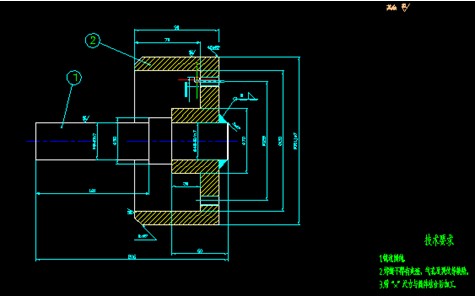
圖1
要繪制此零件,我們需要先繪制出軸的大概輪廓:通過浩辰CAD機械2019當中的【軸設計】功能,我們輸入每段的段長和每段的直徑就可以直接生成軸的大概模型,然后再經過每段軸的軸類型選擇和參數的輸入就可以生成一個軸,簡單快捷(如圖2)。
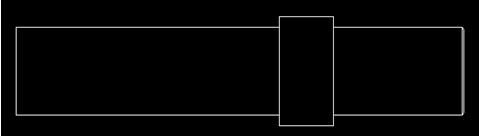
圖2
接著我們來繪制堵頭,堵頭的繪制方法很簡單,這里我們就不作詳細介紹了。
其中,繪制零件的中心線可以用浩辰CAD機械2019軟件中的【中心線】功能快速繪制,中心線的出頭長度和位置都是可以設置的,倒角也可以用浩辰CAD機械2019軟件中的【構造工具】實現(如圖3)。
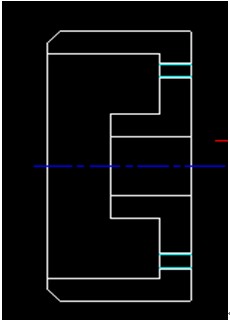
圖3
以上兩部分繪制完之后,我們需要做的就是將兩部分組裝到一塊,然后把應該剪切掉的線剪掉,這樣就可以了。
最后,我們還要進行標注:浩辰CAD機械2019軟件中的【智能標注】功能可以快速標注線性、對齊、圓弧、角度等標注;【文字標注】功能可以實現文字的快速標注。在標注完之后,我們還可以用【超級編輯】功能對這些標注進行的集中的修改,像標注加Φ、前綴、后綴等這樣的問題就不必我們人工添加了(如圖4)。
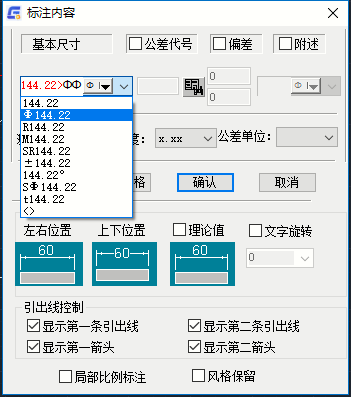
圖4
浩辰CAD機械2019軟件同時提供了符號標注的內容,比如粗糙度和焊接符號等。同樣,使用軟件的【文字處理】功能可以迅速生成技術要求(如圖5)。
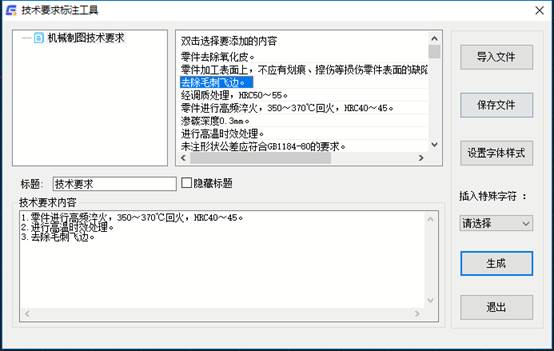
圖5
模型繪制完畢后,就可以添加圖框了:浩辰CAD機械2019軟件的【圖紙設置】功能可以支持用戶進行圖紙的設置,比如標題欄、附加欄等的編輯(如圖6)。
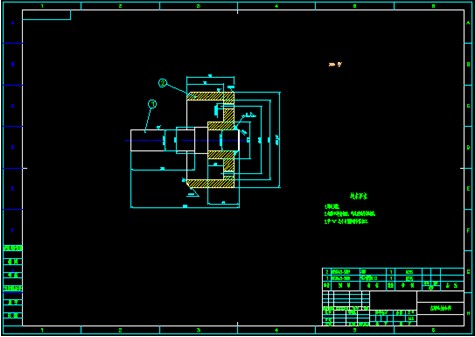
圖6
通過序號明細表功能,我們可以標注序號、選擇序號的樣式,然后生成明細表并對明細表進行處理,方便進一步的操作(如圖7)。
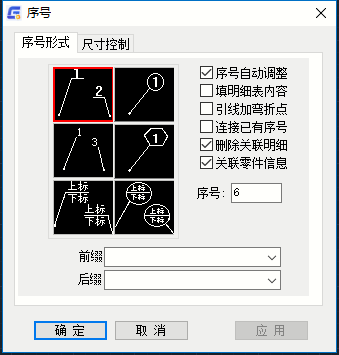
圖7
在本篇CAD教程中,大家可以看出,我們使用了大量的快捷功能,這讓我們大幅提高了繪制圖紙的效率與圖紙的標準化程度。
以上就是在浩辰CAD機械軟件中左堵頭結合件設計全部操作過程,其中使用了大量的快捷功能,提高了繪制圖紙的效率與圖紙的標準化程度。

2021-10-14

2021-10-11

2021-10-09

2019-10-30

2019-09-19

2019-09-19

2019-09-19

2019-09-19

2019-09-19

2019-09-19

2019-09-19

2019-09-19
